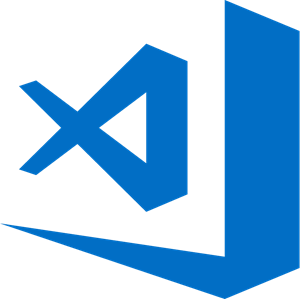
Visual Studio Code es uno de los editores de código más utilizados en la actualidad. Con anterioridad ya hemos revisado sus características principales y virtudes para el desarrollo Web.
En esta oportunidad nos centraremos en lo que el usuario necesita a diario: los atajos de teclado. En este sentido encontraremos gran variedad de opciones.
A continuación veremos una selección de shortcuts de Visual Studio Code:
- Abrir archivo: CTRL + O
- Abrir carpeta: CTRL + K + CTRL + O
- Guardar archivo: CTRL + S
- Crear un nuevo archivo: CTRL + N
- Cerrar archivo abierto: CTRL + W
- Deshacer: CTRL + Z
- Rehacer: CTRL + Y
- Buscar en archivo abierto: CTRL + F
- Buscar en archivos: CTRL + SHIFT + F
- Reemplazar: CTRL + H
- Seleccionar todo: CTRL + A
- Pantalla completa: F11
- Acercar Zoom: CTRL + +
- Alejar Zoom: CTRL + –
- Abrir paleta de comandos: CTRL + SHIFT + P
- Abrir explorador de archivos: CTRL + SHIFT + E
- Acceder a extensiones (instaladas y para instalar): CTRL + SHIFT + X
- Debug: CTRL + SHIFT + D
- Corte de palabras (Word Wrap): ALT + Z
- Abrir terminal integrado: CTRL + SHIFT + Ñ
- Ver/editar atajos de teclado: CTRL + K+ CTRL + S
Vale aclarar que tal como vemos en el último ítem, desde Visual Studio Code es posible acceder para ver todos los atajas del teclado y también para editarlos y configurarlos a nuestro gusto.
⚡ Nota: El detalle de atajos de teclado, corresponde a la versión Windows de Visual Studio Code.
Más sobre Visual Studio Code
Para obtener Visual Studio Code podemos ingresar en el siguiente enlace: https://code.visualstudio.com/. Encontraremos disponibles para descargar versiones para Windows, macOS y Linux.
Si deseamos potenciar el uso de Visual Studio Code podremos recurrir a extensiones que nos ayuden a crear con mayor rapidez nuestros proyectos: https://damiandeluca.com.ar/5-extensiones-vs-code.
⭐ Si te interesa aprender a programar y desarrollar sitios Web, escribime para saber más sobre las opciones de capacitación online.